Фільтрація даних. Автофільтр. Розширений фільтр
Практична робота
«Фільтрація даних. Автофільтр. Розширений фільтр».
Теоретичні відомості
Фільтрація- це виділення визначених записів, що задовольняють заданим критеріям.
Результатом фільтарції є створення списку з відфільтрованих записів. У Excel передбачено
два режими фільтрації: Автофильтр і Расширенный фильтр.
1. Встановити курсор в одну з комірок 1. Задати діапазон критеріїв відбору
списку. 2. Вкладка Данные a група Сортировка и
2. Вкладка Данные a група фильтр aДополнительно
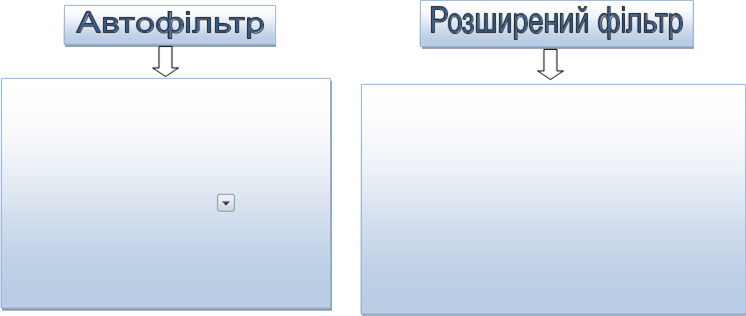 Сортировка и фильтр aФильтр. Excel 3. Задати вихідний діапазон даних проаналізує список і добавить в стрічку 4. Задати діапазон умов заголовків полів кнопки розкриваючих 5. Вказати де буде виконуватись фільтрація:
Сортировка и фильтр aФильтр. Excel 3. Задати вихідний діапазон даних проаналізує список і добавить в стрічку 4. Задати діапазон умов заголовків полів кнопки розкриваючих 5. Вказати де буде виконуватись фільтрація:
списків (кнопки авто фільтра ) Фільтрація списку на місці (за
3. Список кнопки відкриває усі замовчуванням)
значення у списку. Скопіювати результат до іншого
4. Вибрати потрібний елемент розташування
6. Якщо буде використовуватись 2 спосіб, то ввімкнути відповідну опцію.
Сортування - це зміна відносного положення даних у списку відповідно до значень або типу даних
Просте сортування (швидке) - (по одному стовпчику). За допомогою кнопки на вкладці
Даные– група Сортировка и фильтр - ![]()
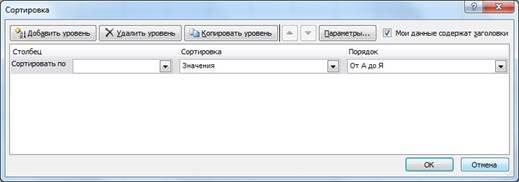 Складне сортування (сортування за умовами) -
Складне сортування (сортування за умовами) -
(по 2 і більше стовпцях).
Данные → група
Сортировка и фильтр → Сортировка в діалоговому вікні Сортировка у списку Сортувати за виберіть перший стовпець, у якому потрібно виконати сортування.
У списку Сортування за виберіть одне із таких значень: значення, колір клітинки, колір шрифту або піктограма клітинки.
У списку Порядок виберіть порядок, який потрібно застосувати до операції сортування – за зростанням або спаданням букв чи чисел (від A до Я та від Я до A для тексту або від менших до більших чи від більших до менших чисел) → ОК
Практичне завдання 1. Заповнити таблицю даними згідно зразка
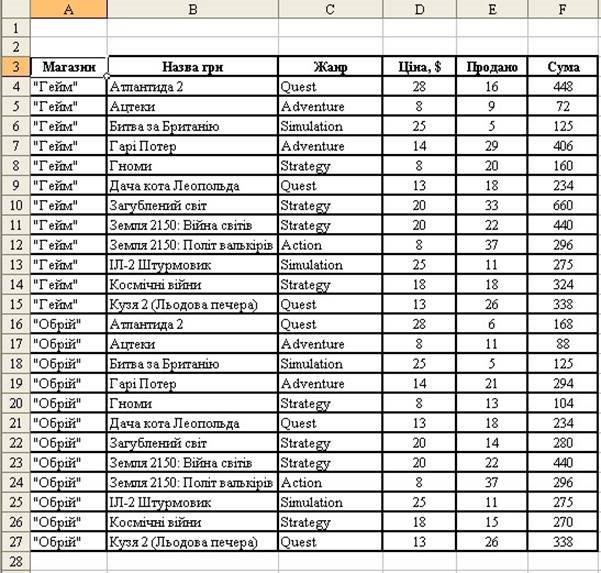
2. Виконати фільтрацію даних за допомогою розширеного фільтра згідно таких умов:
• Вивести інформацію про жанр Quest обсяг продажу яких перевищує 20 штук;
• Вивести інформацію про жанри, які розпочинаються з літери А;
• Вивести інформацію про ігри в назвах яких немає літери о;
• Вивести інформацію про ігри магазину "Гейм", ціна яких не перевищує 20$, або про ігри магазину "Обрій", ціна яких перевищує 20$;
• Вивести інформацію про всі жанри, окрім тих, що починаються з літери S.
• Вивести інформацію про жанр Quest обсяг продажу яких перевищує 20 штук або жанр Strategy обсяг продажу яких не перевищує 20 штук.
• Вивести інформацію про ігри обсяг продажу яких перевищує 200 і менший від
400
Кожне завдання виконувати на окремому листі. Листи мають називатися Filter_1, Filter_2 і т.д.


про публікацію авторської розробки
Додати розробку
